TTEP.CN > 故障 >
Win10系统笔记本如何切换到外接显示器 win10笔记本如何连接外置
Win10系统笔记本如何切换到外接显示器 win10笔记本如何连接外置显示器。我们在使用电脑的时候,总是会遇到很多的电脑难题。当我们在遇到了需要在Win10电脑中进行外置显示器的切换的时候,我们应该怎么操作呢?一起来看看吧。
1、在win10系统下接好外接显示器后按FN+F4或者WIN+P后可以选择外接显示器模式;
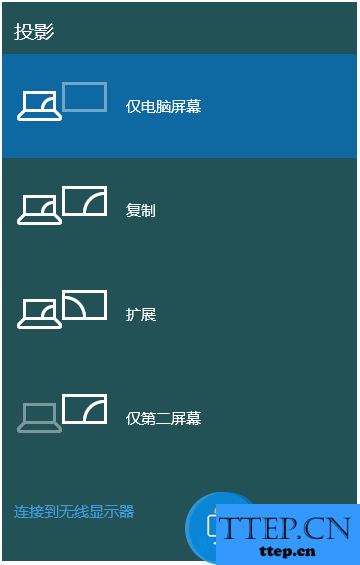
2、在系统桌面下也可以通过显卡控制台来切换外接显示,本次以英特尔显卡控制台为例。右单击桌面空白处,在弹出菜单点击“图形属性”,在“图形属性”中点击“显示器”;

3、进入“显示器”设置项目后点击“多屏显示”;
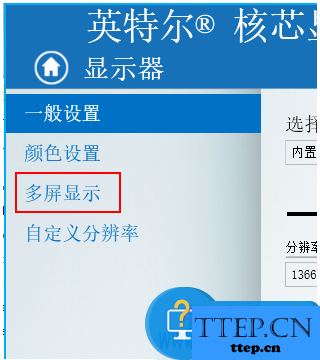
4、在“多屏显示”里面可以选择“显示器模式”来切换外接显示器。
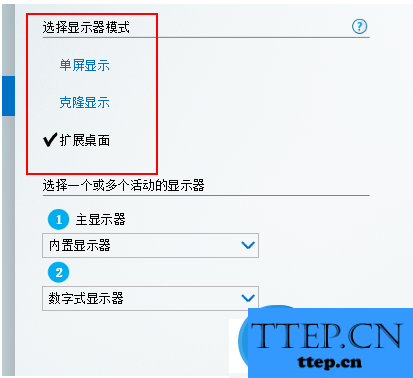
对于我们在遇到了需要进行这样的处理的时候,我们就可以利用到上面给你们介绍的解决方法进行处理,希望能够对你们有所帮助。
1、在win10系统下接好外接显示器后按FN+F4或者WIN+P后可以选择外接显示器模式;
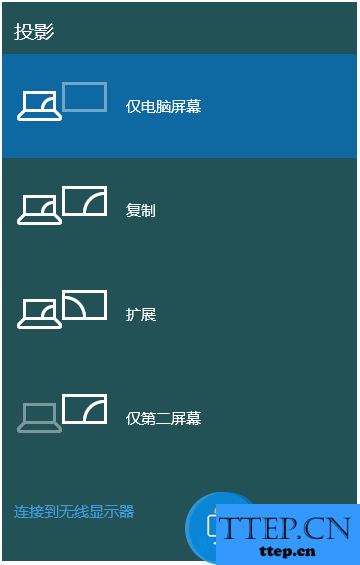
2、在系统桌面下也可以通过显卡控制台来切换外接显示,本次以英特尔显卡控制台为例。右单击桌面空白处,在弹出菜单点击“图形属性”,在“图形属性”中点击“显示器”;

3、进入“显示器”设置项目后点击“多屏显示”;
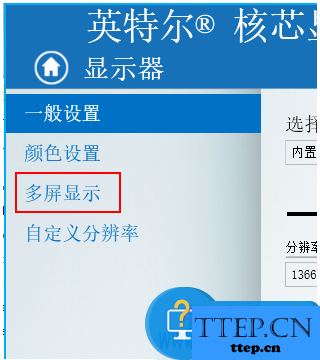
4、在“多屏显示”里面可以选择“显示器模式”来切换外接显示器。
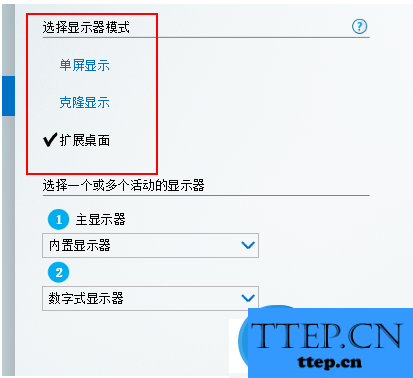
对于我们在遇到了需要进行这样的处理的时候,我们就可以利用到上面给你们介绍的解决方法进行处理,希望能够对你们有所帮助。
- 上一篇:win10系统蓝牙鼠标如何连接电脑方法 Win10怎么添加蓝牙鼠标技巧
- 下一篇:没有了
- 最近发表
- 赞助商链接
